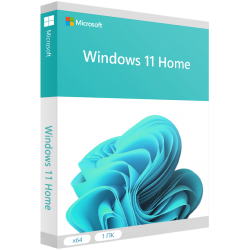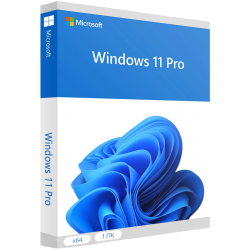Как вернуть старый «Пуск» в Windows 11
Как вернуть старый «Пуск» в Windows 11: инструкция
В июне 2021 года корпорация Microsoft презентовала новую версию операционной системы — Windows 11. В одиннадцатой ОС, полноценная работа которой будет доступна в октябре, есть отличия, которые могут помешать работе пользователя. Так, меню «Пуск» в старой версии было расположено не в центре. Чтобы вернуть привычное положение, необходимо выполнить определённую последовательность действий.
Отличия «Пуск» от десятой версии ОС
В Windows 11 интерфейс соответствует концепциям Microsoft Fluent Design: в дизайне одиннадцатой версии преобладает прозрачность, выраженные тени, закруглённые углы. Нет живых плиток и кнопок, позволяющих быстро перемещаться к разным утилитам. От старого варианта остались только знаки закреплённых приложений, ссылка на справочные материалы, клавиши выключения и перезагрузки персонального устройства.
Меню «Пуск» в обновлённом варианте располагается посередине панели задач, но его положение можно изменить по желанию пользователя — такая возможность предусмотрена компанией Microsoft.
Как вернуть меню пуск в Windows 11
Чтобы вернуть привычное меню, пользователь должен внести небольшое изменение в системном реестре. Для этого необходимо выполнить следующую последовательность шагов:
- Одновременно нажмите клавиши Win и R. Это позволит открыть «Редактор реестра».
- В появившемся окне впишите «regedit» (без кавычек), подтвердите действие, нажав Enter.
- Затем перейдите к записи HKEY_CURRENT_USER\Software\Microsoft\Windows\CurrentVersion\Explorer\Advanced\Start_ShowClassicMode.
- Создайте параметр DWORD=0x1.
- Перезапустите персональное устройство.
Если все действия выполнены верно, после перезагрузки компьютера меню «Пуск» будет в привычном виде. В случае если пользователю не нравится центральное расположение значков на панели задач, можно расположить приложения слева направо, как это было в десятой версии операционной системы. При этом для этого не нужно использовать системный реестр: настройка положения значков расположена в «Параметрах». Для изменения необходимо кликнуть правой кнопкой мыши на панели и перейти к настройкам.
Другие отличия в интерфейсе
Изменения одиннадцатой версии Windows коснулось и виджетов. Для их открытия необходимо открывать панель задач, где можно увидеть новости, погоду, материалы о спорте, финансах и другую информацию. На данный момент перемещать виджеты нельзя, но изменения могут коснуться этого после начала официальной работы одиннадцатой версии. Кроме того, доступ к этим инструментам будет доступен только владельца учётной записи Microsoft.
Где приобрести лицензионный ключ
Купить ключ активации Windows любой версии можно в магазине El:Store, код приходит в течение минуты после оплаты. Покупка совершается за один клик. Оплатить можно с помощью сервисов Webmoney, QIWI, ЮMoney, банковским переводом и другими удобными способами. В случае возникновения вопросов или необходимости получения дополнительной информации, нужно связаться с менеджерами, которые предоставят помощь в покупке и консультацию по товарам.